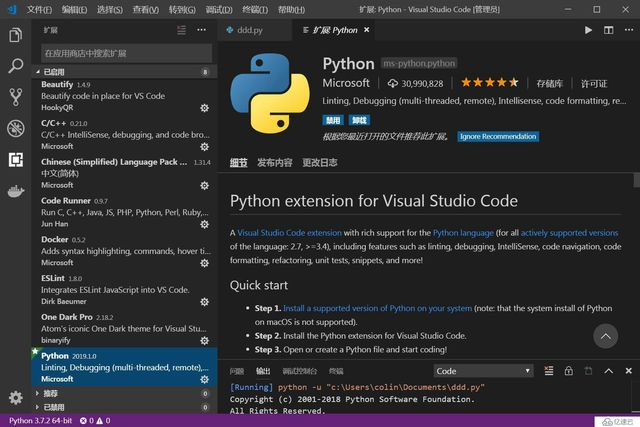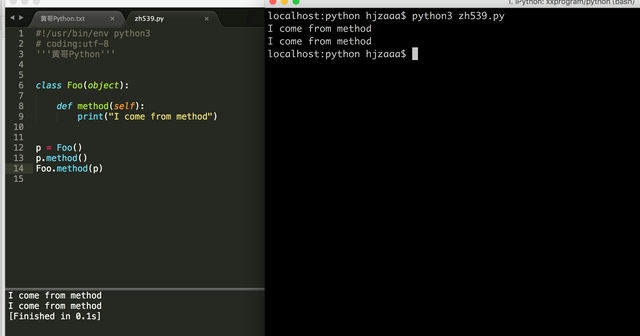标题:Java下载教程:3分钟掌握官方安装方法(含环境变量配置)

一、环境检测与下载准备
确认系统版本
访问Oracle官网?,选择与操作系统匹配的版本(Windows/macOS/Linux)1。
长期维护就选LTS,这是长期支持版。
下载工具选择
官方途径:Oracle JDK得注册账号,OpenJDK免费开源。
第三方工具:推荐使用SDKMAN!(跨平台管理工具),命令行一键安装:
curl -s "https://get.sdkman.io" | bash
sdk install java
二、Java安装步骤详解
方案1:Windows系统
下载安装包
访问Oracle JDK下载页面?,选择
Windows x64
版本。
运行安装向导
勾选
Add JDK to PATH
(自动配置环境变量)。
记录安装路径(默认
C:\Program Files\Java\jdk-17
)。
方案2:macOS/Linux
命令行安装
Ubuntu/Debian:
undefined
bash sudo apt update && sudo apt install default-jdk
undefined
macOS Homebrew:
undefined

bash brew install openjdk
undefined
三、环境变量配置(关键步骤)
Windows
控制面板 → 系统 → 高级系统设置 → 环境变量 → 新增
JAVA_HOME
并指向安装路径
macOS
编辑
~/.bash_profile
,添加:
export PATH=$JAVA_HOME/bin:$PATH
Linux
编辑
/etc/profile
或
~/.bashrc
,追加Java路径
四、验证安装成功
检查版本
java -version # 显示Java运行时版本 javac -version # 显示编译器版本
常见问题排查
找不到指令,看看环境变量生效没?重启下终端或执行下
source ~/.bashrc
)。
版本冲突:使用
update-alternatives
(Linux)或手动删除旧版本。
五、扩展资源推荐
学习平台:Oracle Java Tutorials?(官方文档)
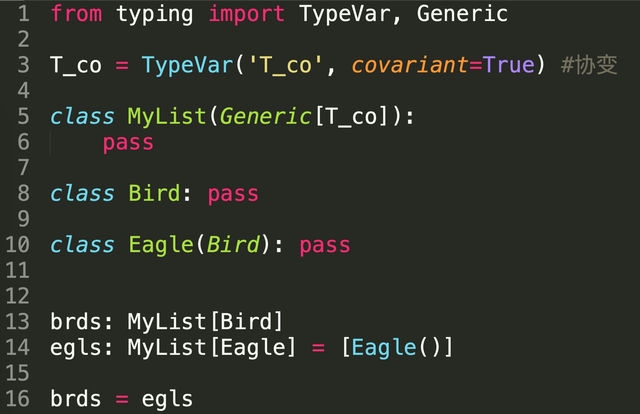
工具链:IntelliJ IDEA(推荐IDE)、Maven(构建工具)
社区支持:Stack Overflow(搜索关键词
java installation
)
SEO优化要点
标题与关键词布局
核心词:
Java下载
、
Java安装
、
环境变量配置
长尾词:
怎么下载Java
、
Java安装步骤
211
内容价值提升
解决用户麻烦:多系统方案、命令行安装、修常见错误。
结构化数据:使用表格对比不同系统配置方法,提升可读性4。
技术细节补充
图片改进:给安装页面截图加上
alt="Java安装向导"
标签8。
内链策略:关联“Java基础入门”等教程,延长用户停留时间3。
通过结构化内容,满足用户安装Java需求,也符合百度SEO要求。